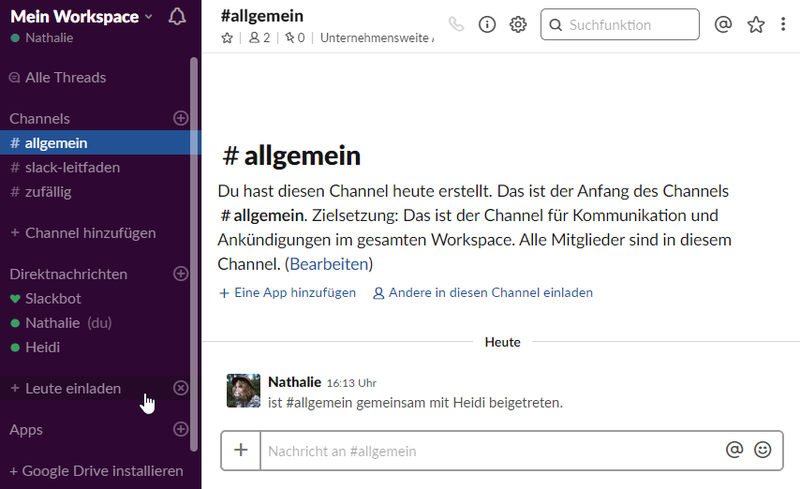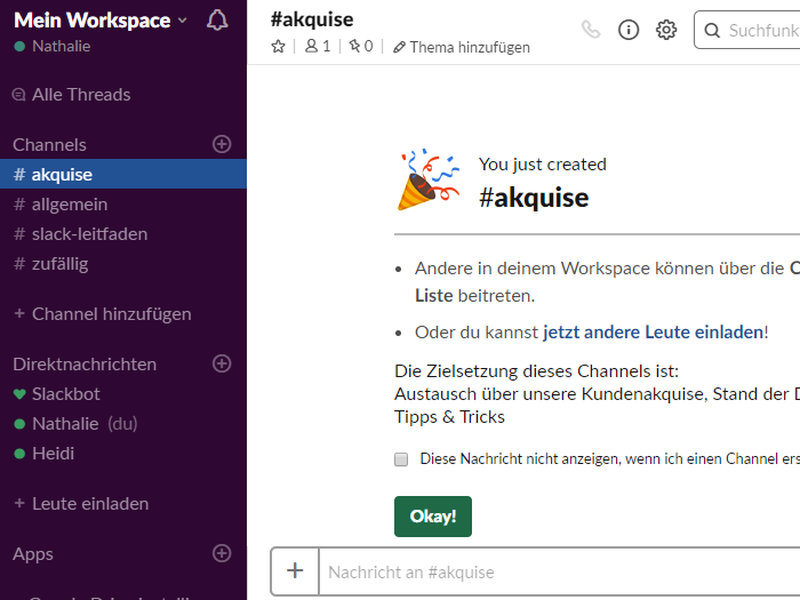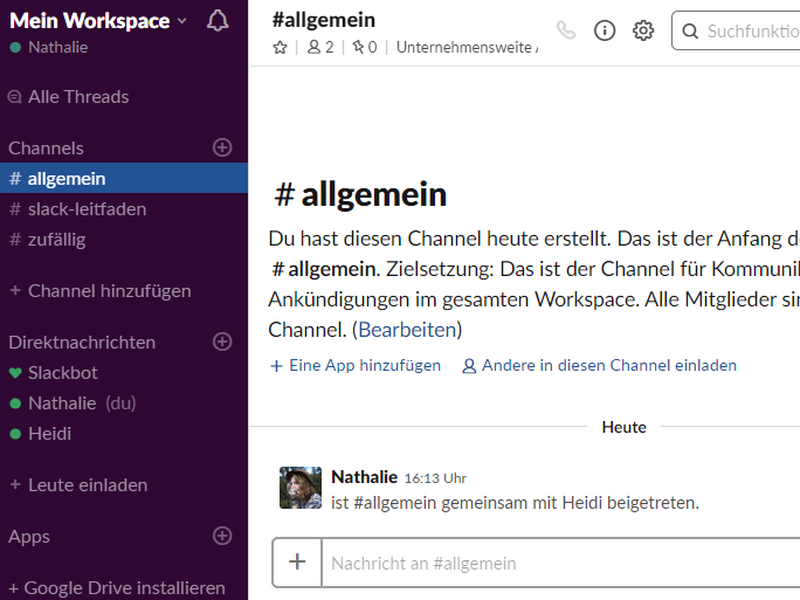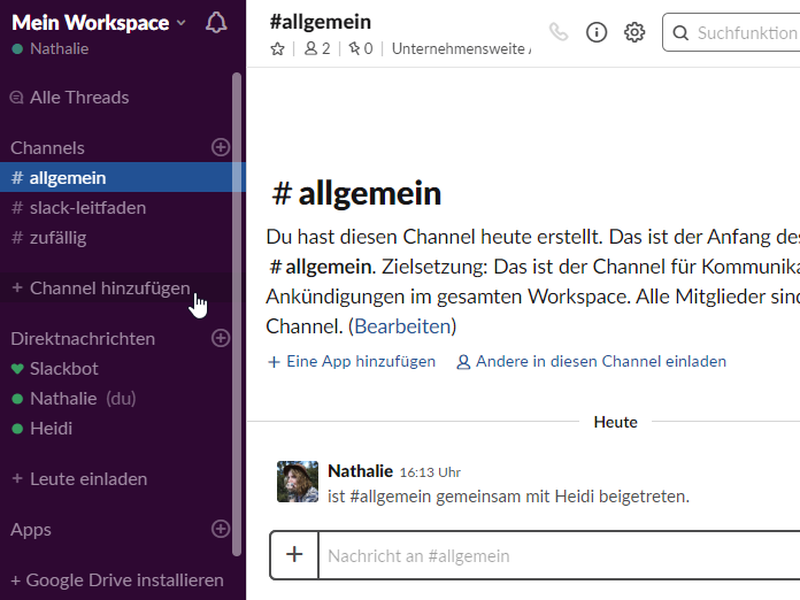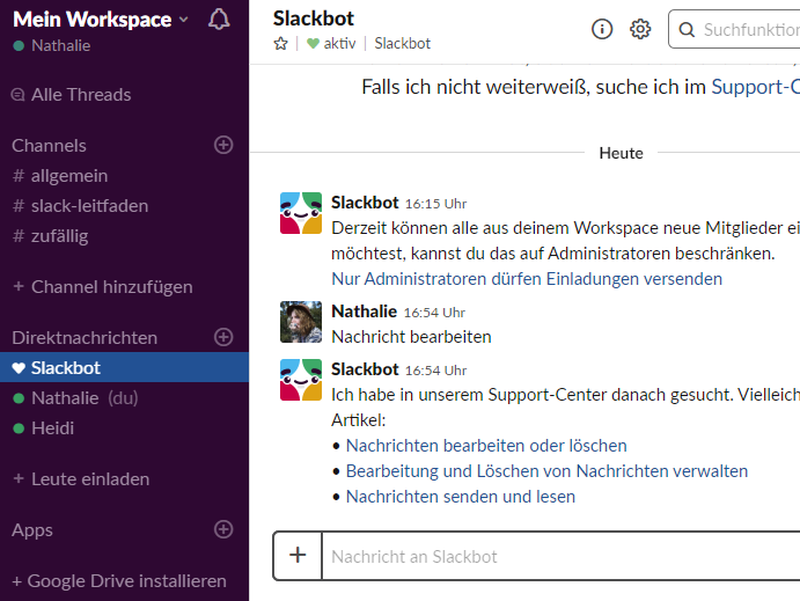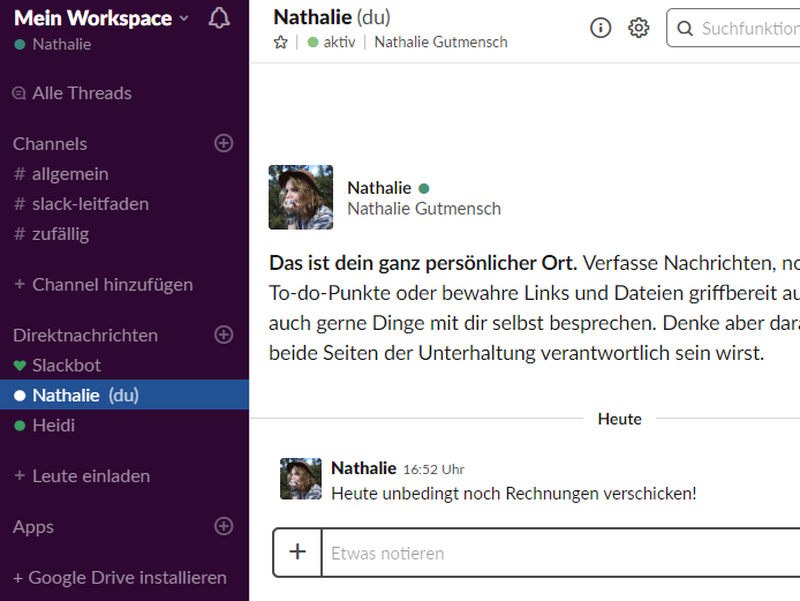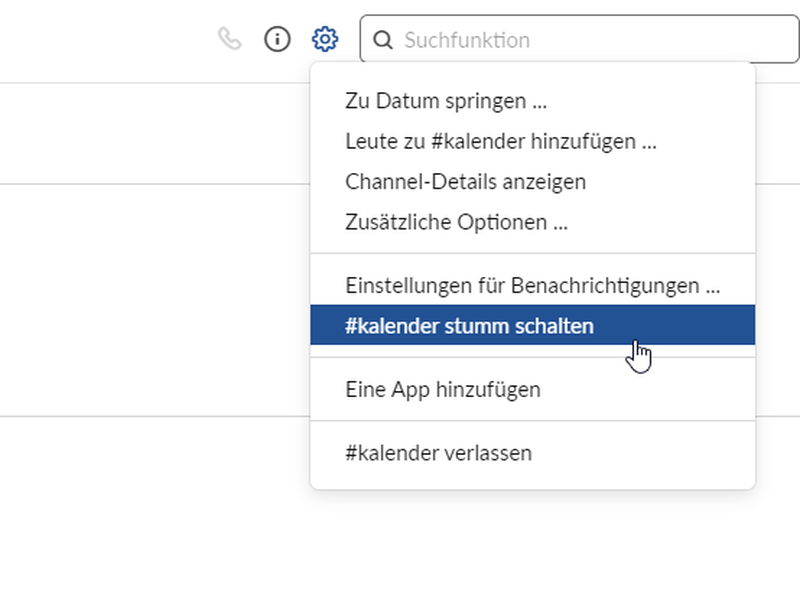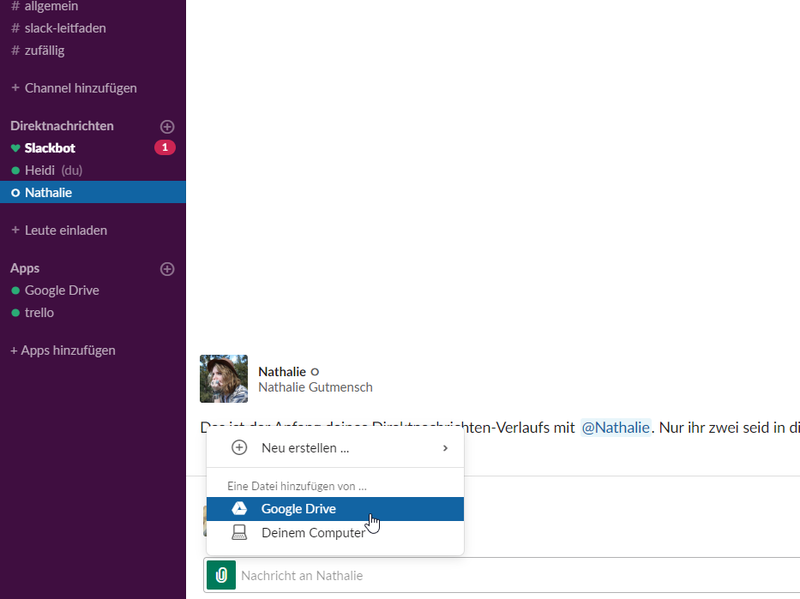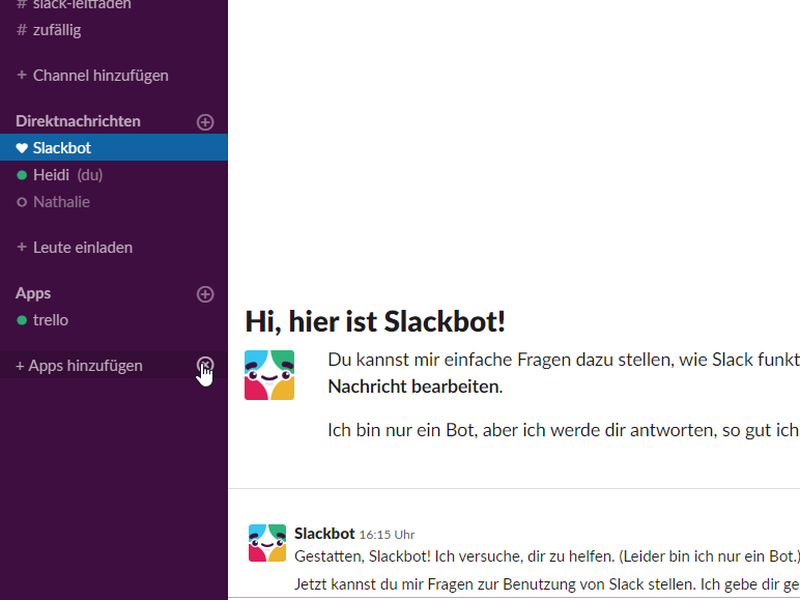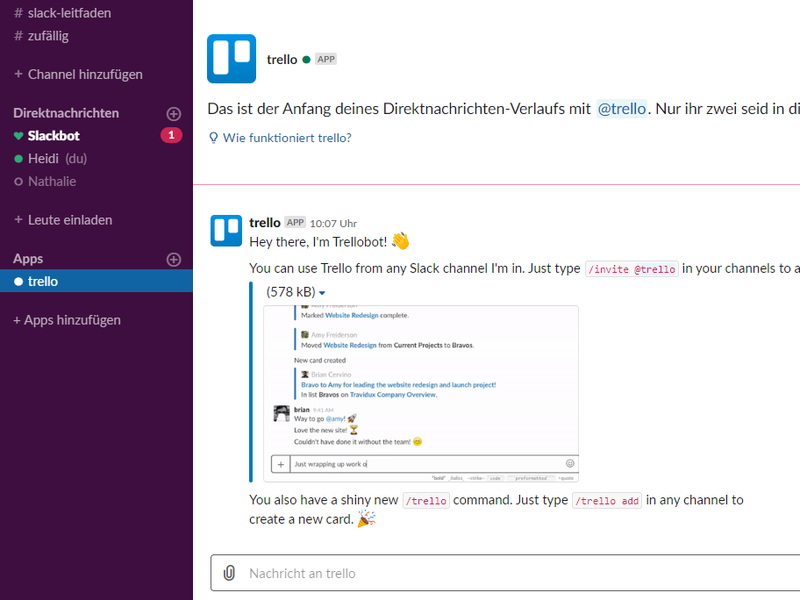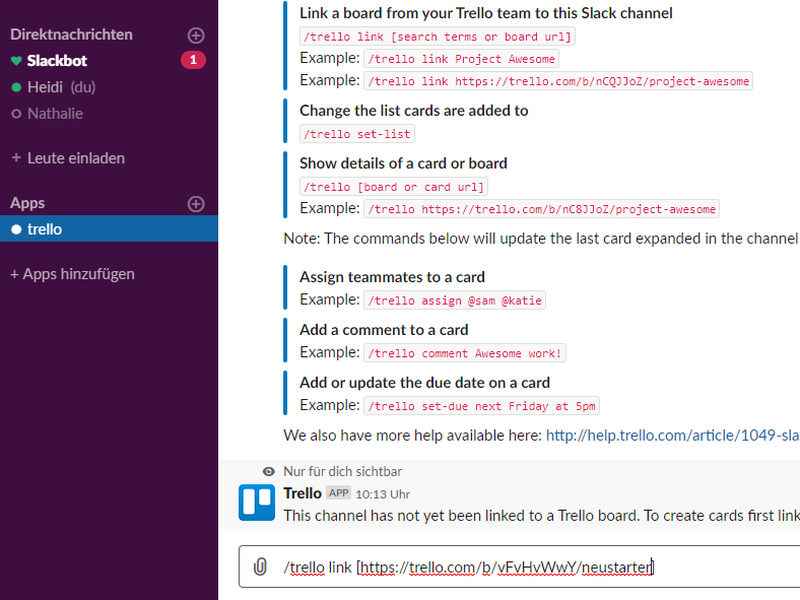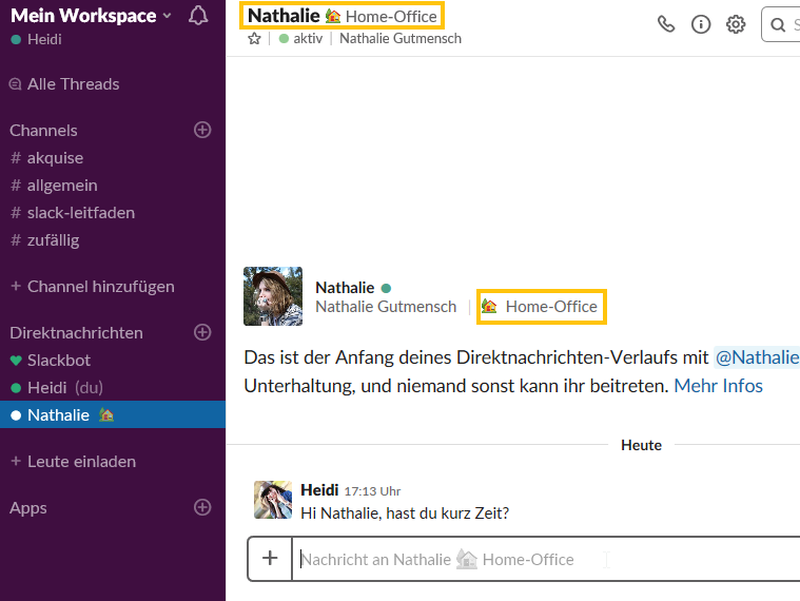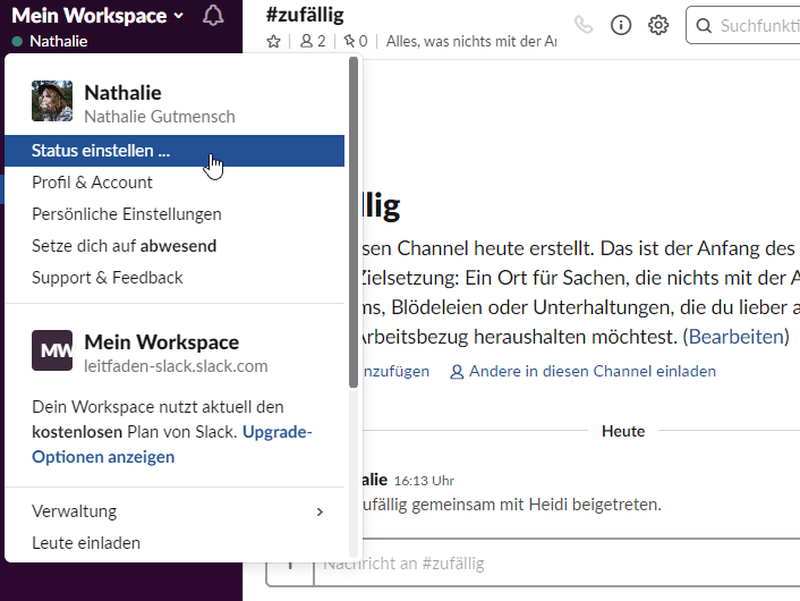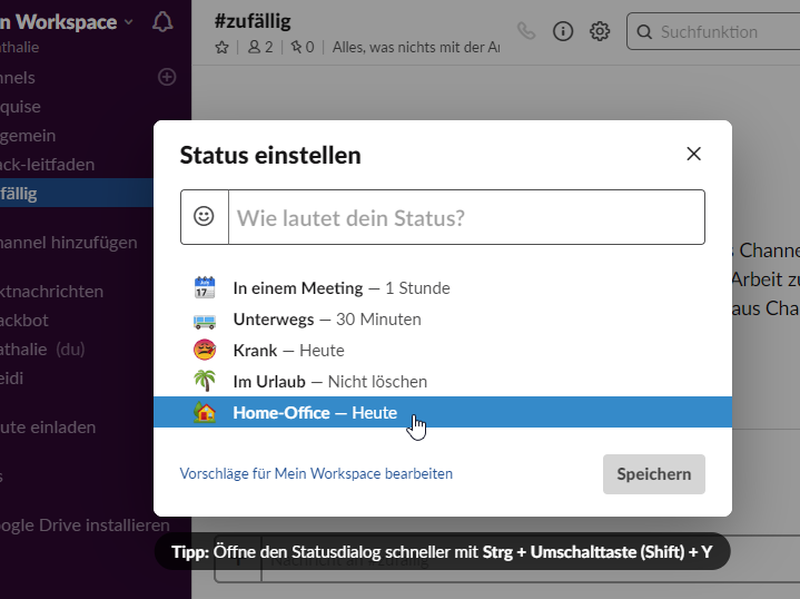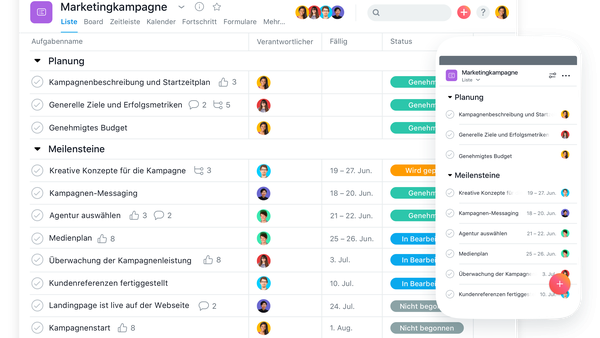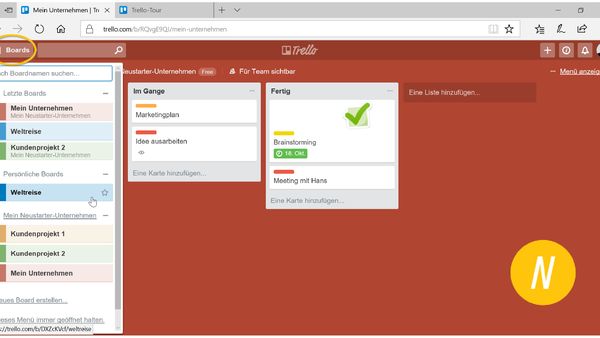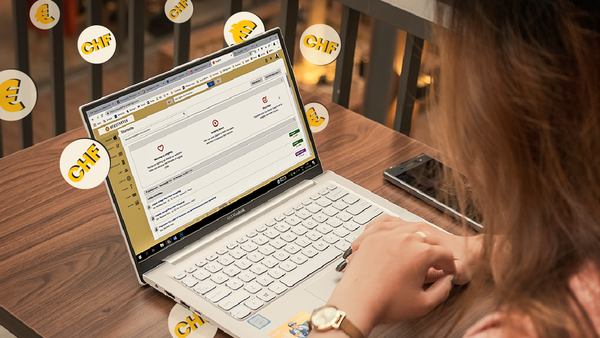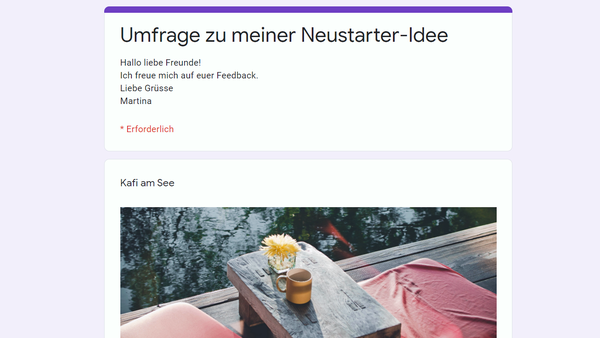Was Slack alles kann
Von Stephanie Cengiz, 05. August 2019Slack ist kein normales Chat-Programm. Es ist viel intelligenter: alle Unterhaltungen werden in Channels organisiert, ihr könnt Chats mit externen Partnern einrichten, telefonieren, Memos an euch selbst schreiben, Dateien verschicken, verschiedene Apps (wie Google Drive, Trello etc.) integrieren und so weiter. Wir bei der Neustarter-Stiftung arbeiten seit Jahren mit dem mega praktischen Tool und zeigen euch in diesem Beitrag, was Slack alles kann und wie es funktioniert.
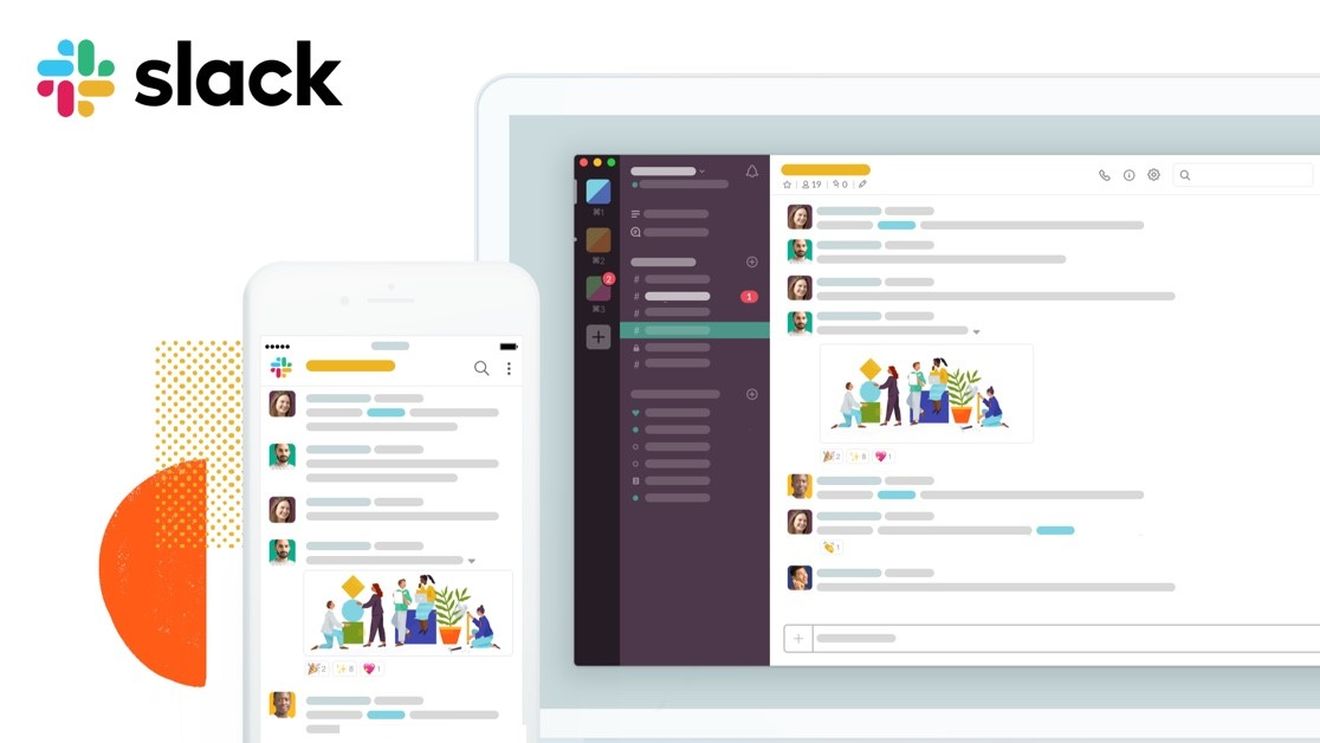
Slack ist im Grunde ganz einfach aufgebaut: Mit sogenannten «Channels» (deutsch: Kanäle). In diesen Channels findet eure ganze Team-Arbeit und die Kommunikation statt, ihr tauscht Nachrichten aus und verschickt Dateien.
Channels kann man ohne Ende und für viele verschiedene Zwecke erstellen. Zum Beispiel:
für ein Projekt, welcher nur für die Projektinvolvierten sichtbar ist
für ein Thema (bspw. ein Marketing-Channel, wo sich nur die Marketiere untereinander austauschen)
für bestimmte Personen in einem Team
für Partner, Kunden oder Dienstleister (mit geteilten Channels oder Gast-Accounts)
Das heisst, auch wenn ihr zum Beispiel nur zu Zweit im Team seid, könnt ihr Chats (Channels) zu allen möglichen Themen eröffnen (wie Marketing, Finanzen, Allgemeines,…) und es geht in einer Unterhaltung oder unter euren 1000 Mails keine Nachricht im grossen Themen-Wirrwarr unter.
Workspace erstellen und Leute einladen
Wenn ihr euch anmeldet, erstellt ihr als allererstes einen Workspace (euer Slack Profil sozusagen) und gebt ihm einen sinnvollen Namen, beispielsweise den Namen eurer Organisation oder eures Projekts. Dann seid ihr schon so weit, um Leute zu eurem Workspace einzuladen.
Im violetten Balken auf der linken Seite seht ihr alle Channels und darunter die Direktnachrichten.
Darunter klickt ihr auf «+ Leute einladen».
Channels
Alle eingeladenen Leute werden automatisch zum Channel (also zum Chat) «allgemein» hinzugefügt. Diesen Channel könnt ihr zum Beispiel nutzen, wenn ihr eine wichtige Mitteilung habt, die alle etwas angeht.
Der automatisch generierte Channel «zufällig» ist für Dinge gedacht, die nicht direkt etwas mit eurer Organisation zu tun haben. Zum Beispiel, um sich zum Mittagessen zu verabreden oder für anderweitigen privaten Austausch, Krimskrams oder Blödeleien.
Neue Channels hinzuzufügen ist in wenigen Sekunden erledigt: Zum Beispiel seid ihr in eurer Organisation zu Zweit für die Kundenakquise zuständig. Da macht es Sinn, den Channel «Akquise» zu erstellen, zu dem nur ihr beiden Zugriff habt. Einen Namen für den neuen Channel eingeben, den/die Kollegen*in zum Channel einladen und los geht’s.
Direktnachrichten
Fügt ihr eurem Workspace eine Person hinzu, wird automatisch ein Direktnachrichten-Chat erstellt, damit ihr mit euch mit dieser Person auch persönlich austauschen könnt. Bei einem bezahlten Slack Abo könntet ihr euch sogar über Slack anrufen.
Es gibt auch einen «Ego-Chat» – in diesem Beispiel heisst er «Nathalie (du)» – in dem ihr Memos an euch selbst schreiben könnt. Zum Beispiel «Heute unbedingt noch Rechnungen verschicken!». Oder ihr ladet wichtige Dateien in diesen Chat, damit ihr sie immer griffbereit habt.
Im Direktnachrichten-Chat «Slackbot» könnt ihr mit dem Bot von Slack kommunizieren und Fragen stellen, damit ihr nicht wegen jeder Kleinigkeit den Slack Support kontaktieren müsst.
Apps verknüpfen
Verbindest du zum Beispiel deinen Google-Kalender, kannst du einen Channel «Kalender» einrichten und ihn mit dem Channel verbinden. Warum du das tun solltest? Zum Beispiel, damit du benachrichtigt wirst, sobald ein Teamkollege einen Termin im Kalender löscht, seinen Urlaub einträgt und so weiter. So bleibst du auf jeden Fall immer up-to-date! Wenn du nicht im Einsatz bist oder dich die Benachrichtigungen auf Handy und Desktop nerven, kannst du einen Channel in den Einstellungen einfach stumm schalten.
Wenn Ihr das Projektmanagement-Tool «Trello» nutzt, könnt ihr das (neben vielen anderen Apps) mit Slack verknüpfen (falls ihr Trello nicht kennt, unbedingt den Artikel Trello – Das einfachste Projektmanagement-Tool der Welt lesen!). Mit Befehlen wie «/trello add [@Name] [Titel der neuen Karte]» könnt ihr von Slack aus beispielsweise Trello-Karten erstellen.
Verknüpft ihr Google Drive, könnt ihr in euren Chats Anhänge direkt aus Google Drive versenden und ihr werdet im «Google Drive Channel» benachrichtigt, wenn jemand beispielsweise eine Berechtigung für eine Datei anfordert.
Persönliche Einstellungen für einfachere Teamarbeit
Du arbeitest heute im Home-Office, bist gerade in einem Meeting oder im wohlverdienten Urlaub? Solche Infos braucht dein Team, damit eure Zusammenarbeit so gut wie möglich funktionieren kann. Also stellst du im Slack einfach deinen Status ein. Dazu kannst du einen Status auswählen, der dir zur Auswahl steht, oder du erfindest einfach einen neuen. Sobald du auf «Speichern» klickst, sieht dein Team deinen Status überall direkt neben deinem Namen.
Wenn du im Urlaub bist oder bei einem wichtigen nicht gestört werden willst, setzt du dich am besten auf «abwesend». Dann erhältst du keine Benachrichtigungen von Slack mehr und hast deine Ruhe vor der Arbeit.
Und wie viel kostets?
Nichts! Am Anfang auf jeden Fall. Sobald ihr mehr als 10’000 Nachrichten ausgetauscht habt, mehr als 10 Apps integrieren oder mit Slack telefonieren wollt, kostet Slack 6.25 € pro Benutzer im Monat (Stand: Juli 2019).